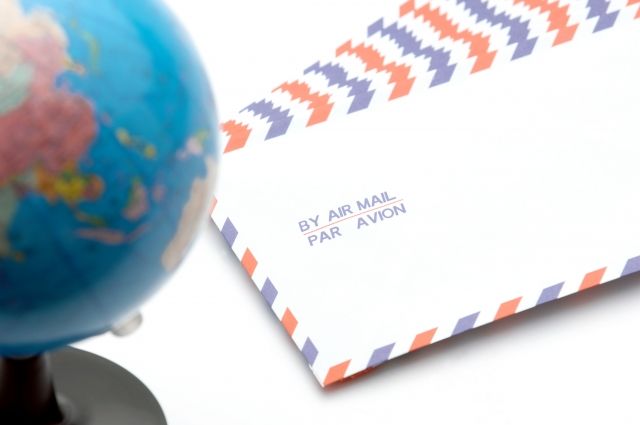Webサイトのデータを簡単に視覚化できるツールのGoogleデータスタジオ。
前から気になっていたのですが、難しそうなので今まで使うのをためらっていました。
けれど勇気を出して使ってみたところ、直感的な操作でレポートを作成できることがわかりました。
Googleデータスタジオとは
Googleデータスタジオは様々なデータをグラフや図表にして視覚化できるBusiness Intelligenceツールです。
Googleアナリティクスやサーチコンソール、YouTubeなどのGoogleのサービスはもちろん、その他の外部サービスのデータを取り込んでレポートを作成できます。
この記事を書いている時点では(2018年7月)まだB版ですが、機能があり過ぎて使いこなせないかもしれません(笑)
Googleデータスタジオの利用開始
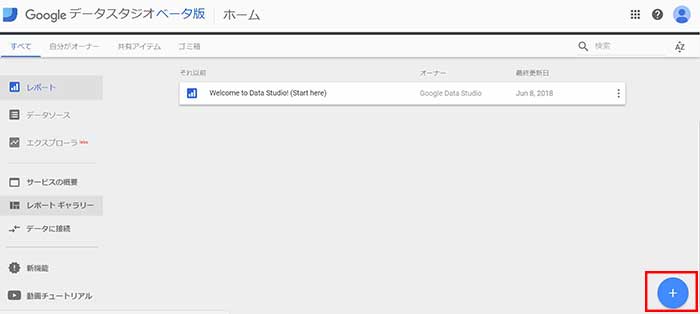
Googleデータスタジオのホーム画面です。
使い方がよくわからないので、まずは「ウェルカムレポート」を見てみることにしました。
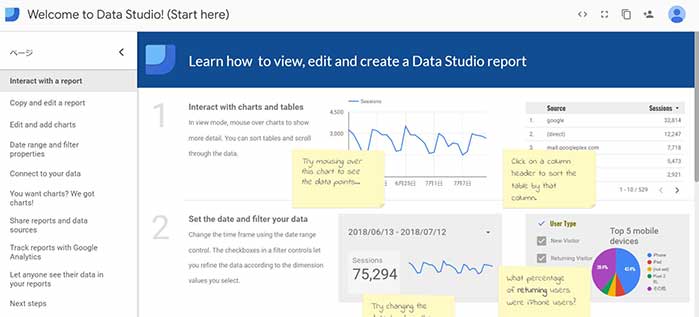
ウェルカムレポートを開くと、Googleデータスタジオのレポートの見方や作り方が書かれています。
けれど言語は英語。
ブラウザの翻訳機能も使えないようです。
英語は弱いので、ウェルカムレポートでGoogleデータスタジオの使い方を覚えるのはあきらめました(笑)。
そこで、メニューバーにある「動画チュートリアル」で少し勉強することにしました。
動画チュートリアルは日本語の字幕が表示されるので、自分のように英語が弱くても大丈夫だと思います。
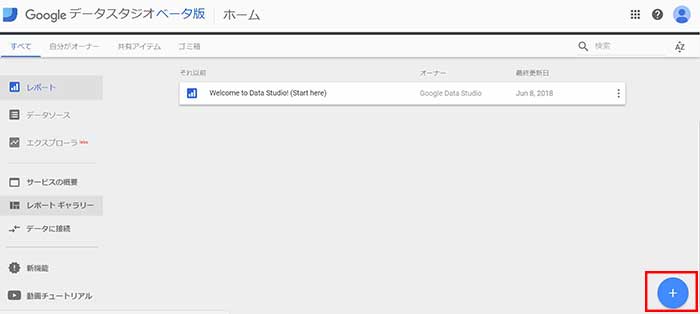
動画によると、「+」をクリックすると新しいレポートを作成できるようなのでクリックしました。
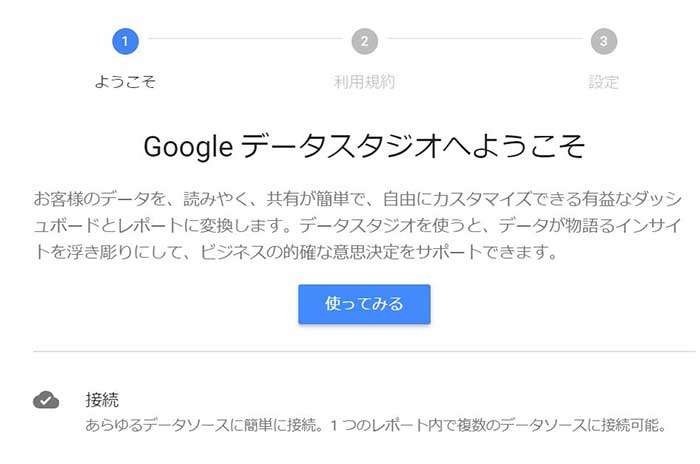
そして利用規約をよく読んで、利用規約に同意するとGoogleデータスタジオでレポートを作成できるようになります。
データソースを追加
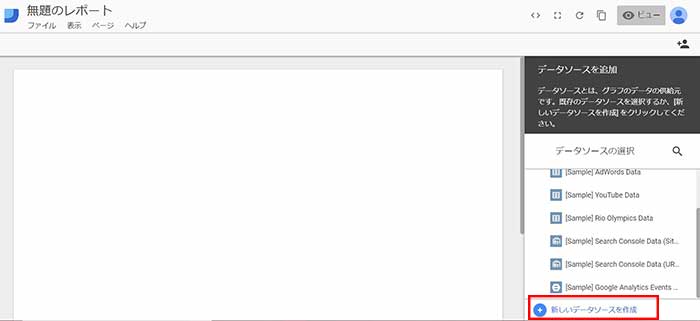
新しいレポートを作成すると、レポートの編集画面が表示されました。
Googleデータスタジオは様々なデータを可視化できるツールです。
まずはレポートの作成に用いるデータソース(データの参照元)を選択します。
今回初めてGoogleデータスタジオを使うので、「新しいデータソースを作成」からデータソースを追加します。
データソースは「Googleコネクタ」と「パートナーコネクタ」、「オープンソースコネクタ」に分類されています。
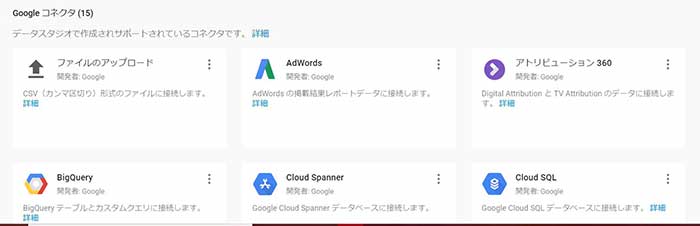
Googleコネクタは「Googleアナリティクス」や「サーチコンソール」、そして「YouTubeアナリティクス」などGoogleの関連サービスのデータソースがあります。
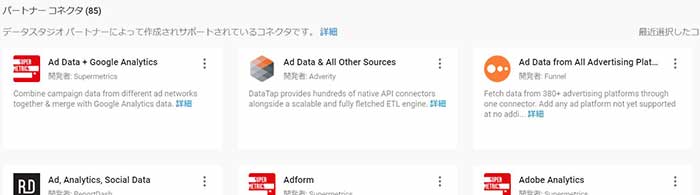
パートナーコネクタにはデータスタジオのパートナーによって作成されたデータソース。
TwitterやFacebook、Amazon関連のコネクタがあります。
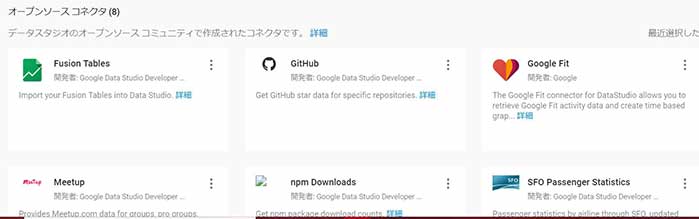
オープンソースコネクタは文字通りで、GitHubなどがあります。
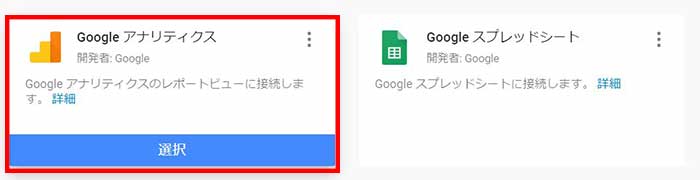
今回は1番需要の多そうな、Googleアナリティクスのデータを用いてレポートを作成したいと思います。
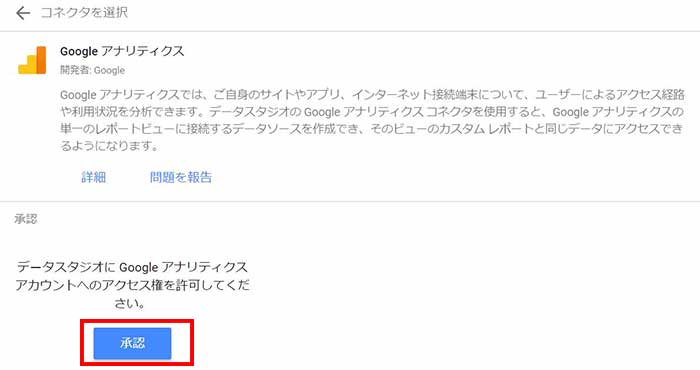
Googleアナリティクスを選択すると、Googleアナリティクスへのアクセス権の許可を求められるので「承認」をクリックします。
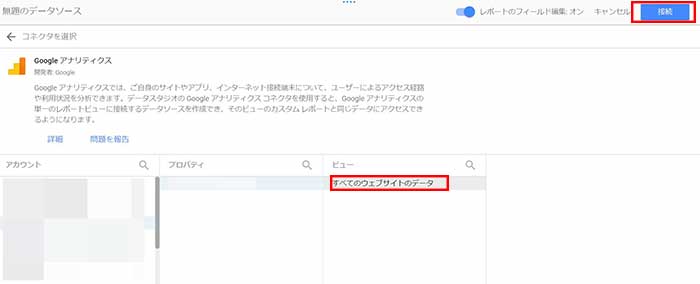
するとGoogleアナリティクスのアカウントの一覧が表示されるので、データソースに用いたい「ビュー」を選択して「接続」をクリックします。
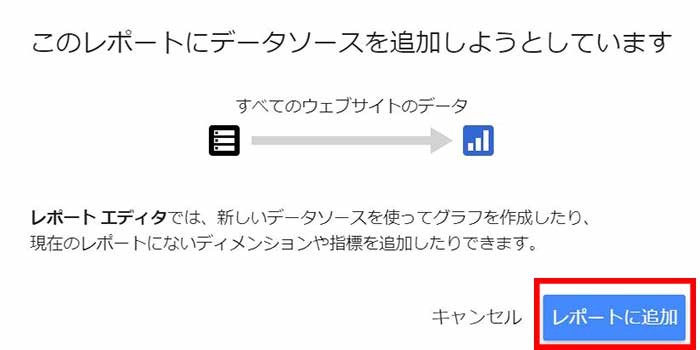
確認画面が表示されるので、「レポートに追加」をクリックします。
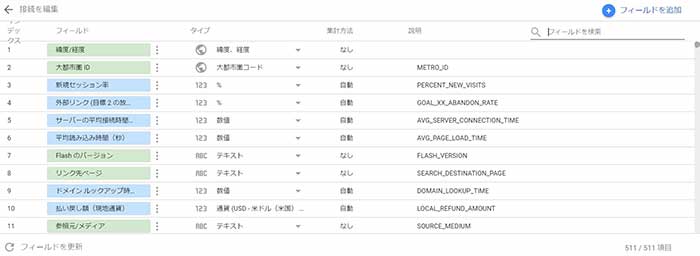
フィールドの追加画面が表示されますが、初心者には難しい機能。
設定はこのままで「レポートに追加」をクリックするとデータソースの追加は完了します。
レポートの作成
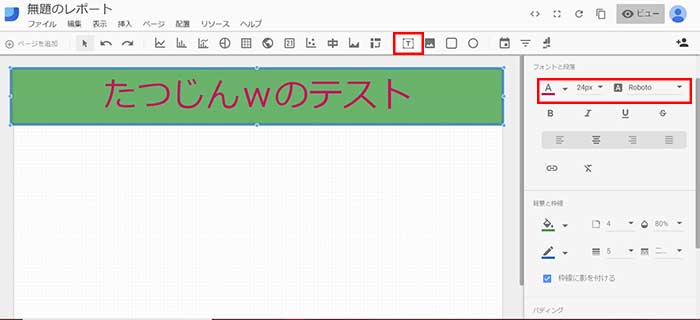
せっかくなのでまずはタイトルを作成しました。
「T」をクリックするとテキストを入力できます。
フォントやフォントサイズ・カラーや背景のカラーなど設定できます。
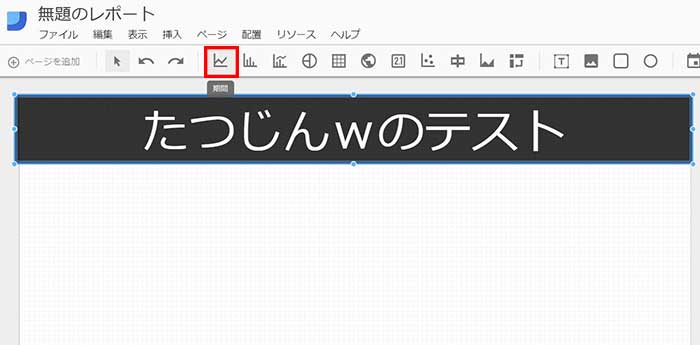
タイトルも作成したので、次はGoogleアナリティクスのデータを用いてグラフを作成します。
グラフのアイコンをクリックするか、ツールバーの「挿入」で図表をレポートに追加できます。
試しに「折れ線グラフ」をレポートに追加してみました。
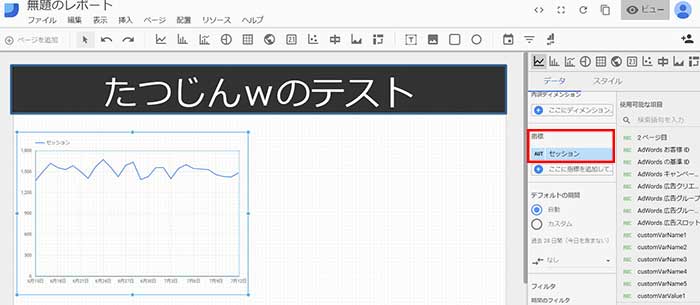
マウスでドラックして図表のサイズを決めると、折れ線グラフがすぐに表示されました。
デフォルトでは「セッション」が日別に表示されるようです。
用いるデータを変更したい場合は「指標」をクリックして変更できます。
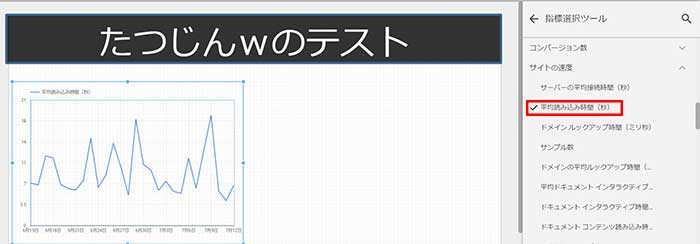
「指標」を「平均読込み時間」に変更しました。
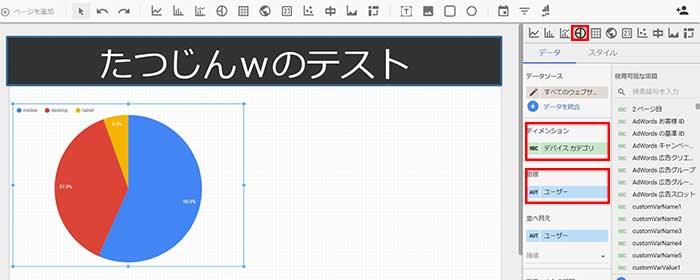
指標だけでなくグラフのタイプも変更できるようなので、ユーザーのデバイス別の割合の円グラフに変更しました。
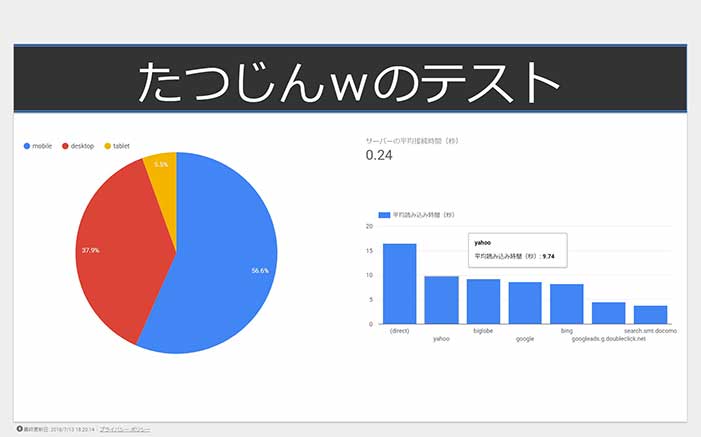
このように、直感的な操作でレポートを簡単に作成できます。
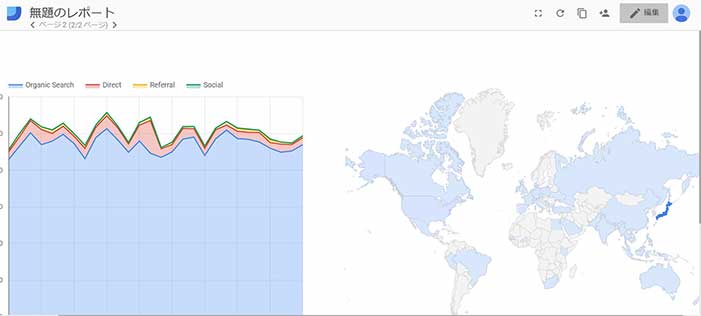
テンプレートを使ってレポートを作成
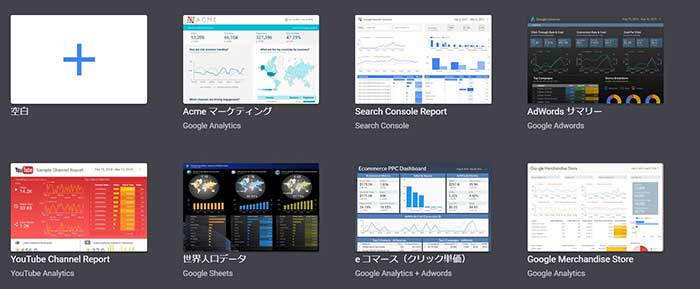
Googleデータスタジオにはいくつかのテンプレートが用意されています。
Googleアナリティクス用だけでなく、サーチコンソール用やYouTube用のテンプレートなどもあります。
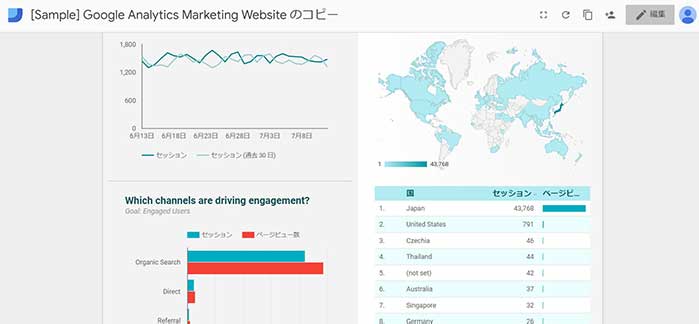
テンプレートを選択して、「データソース」を読み込むと簡単にきれいなレポートが作成できるようです。
作成したレポートをテンプレートにする
1度作ったレポートのひな型をもう1度使用したい時もあると思います。
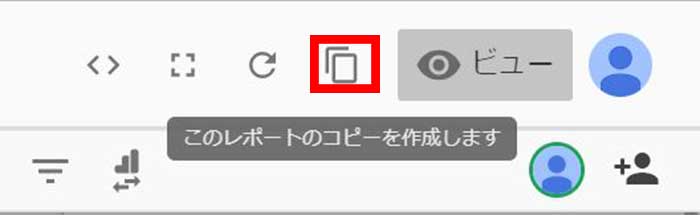
自分の作成したレポートをテンプレートとして使いたい場合は、作成したレポートを開き「コピー」をクリックします。
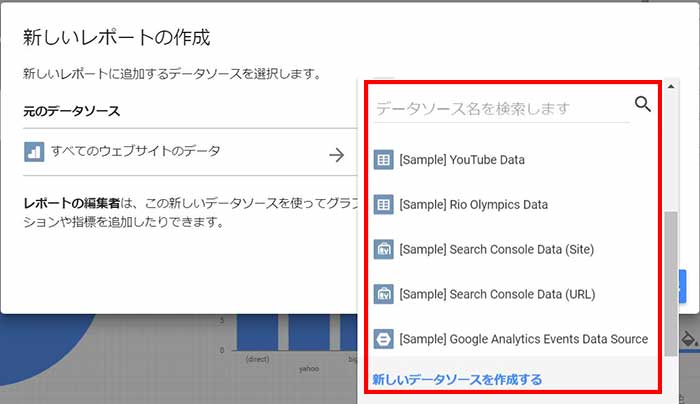
するとデータソースを選択する画面になるので、レポートを作りたい「データソース」を選択します。
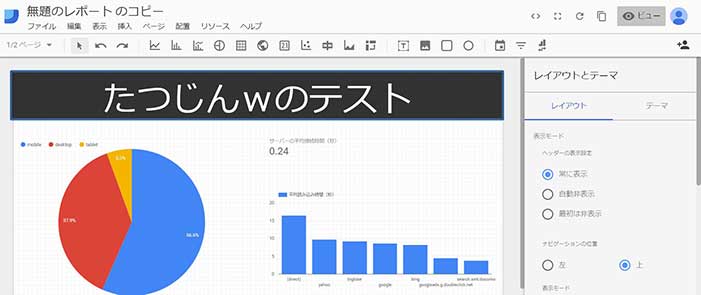
すると選択したデータソースを基にしたレポートが作成されます。
まとめ
Googleデータスタジオは機能が多いので難しい操作が必要だと思っていました。
けれど予想以上に操作が簡単でサイトのデータのレポートを作成できました。
これでサイトの分析がよりしやすくなったと思います。
けれどその前にGoogleアナリティクスとサーチコンソールをもう少し勉強する必要がありそうです。
今日のたつじんへの一歩
「簡単にレポートを作成」できることを伝えるためにはもう少し見栄えのいいレポートを作る必要があったと思います。
けれど美術2なのでこの辺が限界です(笑)